
Comment mettre des jeux Xbox Series X|S sur un disque dur ou un SSD externe ?
Jouez aux jeux Xbox Series X|S en 3 étapes

Étape 1. Formatez le HDD/SSD
Étape 2. Transférez vos jeux sur le HDD ou le SSD
Étape 3. Remettez vos jeux sur la Xbox
Étape 1 : formatez le HDD ou SSD
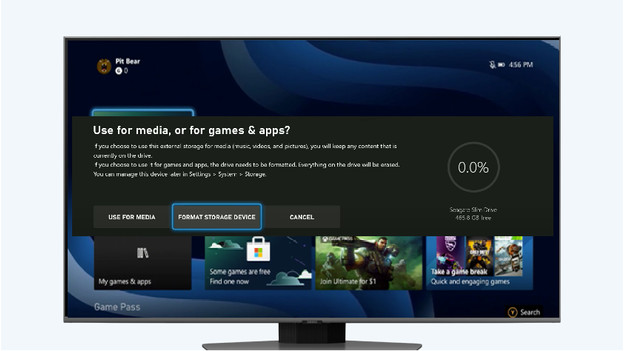
Allumez votre Xbox Series X ou S et connectez votre HDD ou SSD via le port USB. Lorsque la console reconnait votre disque, un pop-up apparait à l'écran. Cliquez sur « Formater le périphérique de stockage . Assurez-vous que votre disque est vierge car lors du formatage, la Xbox supprimera tous les fichiers du disque. Donnez un nom à votre disque et cliquez sur « Suivant ». Dans l'écran suivant, indiquez l'endroit où vous souhaitez enregistrer les nouveaux jeux téléchargés. Cliquez sur « Conserver l'emplacement actuel » puis sur « Formater le périphérique de stockage ». Votre disque dur ou votre disque SSD est maintenant prêt à l'emploi. Le formatage prend environ 10 secondes.
Étape 2 : transférez vos jeux sur le HDD ou SSD
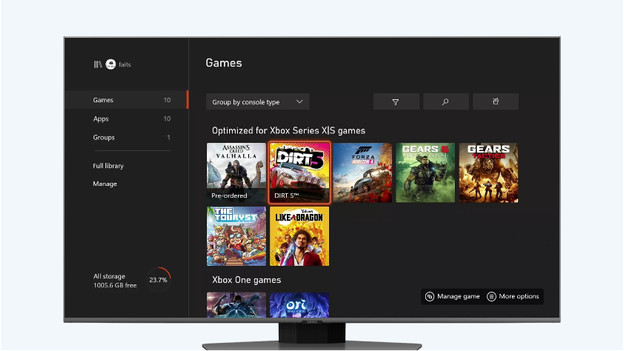
Appuyez sur le bouton Xbox et allez dans vos jeux et applis dans le menu. Recherchez le jeu que vous souhaitez transférer et cliquez sur la touche Affichage de votre manette. Cliquez sur « Déplacer ou copier ». Sélectionnez les jeux que vous souhaitez transférer et confirmez que vous les déplacez vers un disque dur externe. Comme votre Xbox Series X|S ne lit pas les jeux à partir d'un disque dur externe ou d'un disque SSD, vous allez recevoir une notification. Cliquez sur « Suivant », puis sur « Déplacer la sélection ». Attendez maintenant que votre ou vos jeux soient déplacés et le tour est joué.
Étape 3 : transférez vos jeux vers la Xbox depuis le HDD ou SSD
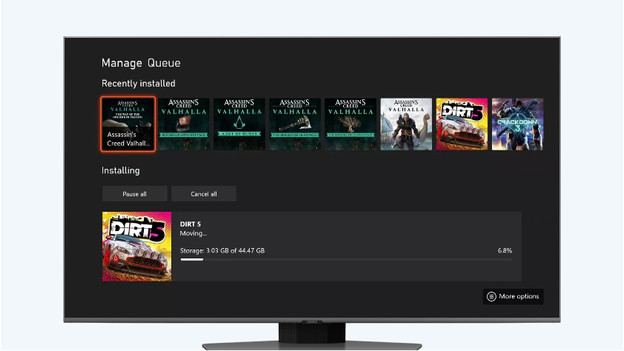
Comme vous ne pouvez pas jouer aux jeux Xbox Series X|S directement à partir d'un disque dur externe ou d'un disque SSD, vous devez les remettre sur la console. Cliquez sur le bouton Xbox et allez dans le menu « Profil et système ». Allez dans « Paramètres », choisissez « Système » et cliquez sur « Périphériques de stockage ». Sélectionnez votre disque dur ou SSD connecté et transférez vos jeux de la même manière. Cliquez sur la touche Affichage, puis sur « Déplacer ou copier » et attendez que le transfert depuis votre HDD ou SSD soit terminé.
À quels jeux Xbox pouvez-vous jouer directement depuis un disque dur ?

Le transfert entre votre Xbox Series X|S et votre disque dur ne doit être effectué qu'avec des jeux Xbox Series X|S. Cela est dû à la vitesse de lecture et d'écriture des HDD ou SSD. En effet, leur vitesse de lecture et d'écriture est inférieure à celle du stockage interne de la Xbox Series X|S, ce qui signifie que les données stockées ne sont pas compatibles avec les jeux. Malgré cela, vous pouvez jouer aux jeux Xbox One, Xbox 360 et Xbox d'origine à partir d'un HDD ou SSD connecté. Ainsi, vous pouvez par exemple stocker tous vos anciens jeux sur le disque dur et conserver de l'espace sur votre Xbox Series X|S.
Comment connecter une carte d'extension Xbox Series X|S ?

Pour la carte d'extension Xbox Series X|S, procédez différemment. Mettez à jour le firmware de votre Xbox avec la dernière version et redémarrez votre console. Insérez la carte d'extension dans l'emplacement prévu à cet effet à l'arrière de votre Xbox et le tour est joué. Un message vous demandera si vous utilisez la carte avec cette console uniquement ou avec plusieurs consoles. Ne vous inquiétez pas, la carte d'extension n'est pas liée à une seule console. Pour l'utiliser sur une autre console, vous devrez vous connecter à l'aide de votre compte. Vous pourrez ainsi continuer à jouer chez un ami ou lors d'un tournoi.
Questions fréquemment posées

La Xbox ne reconnait pas mon disque dur. Que faire ?
Mon disque dur est-il trop vieux pour une Xbox Series X|S ?
Est-il possible de lire des films, de la musique et d'autres médias directement à partir d'un disque dur ?


